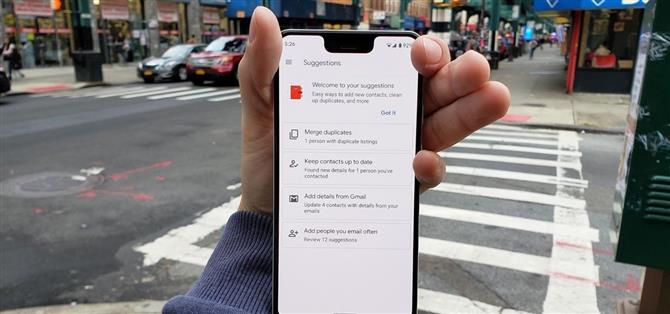Il tuo Pixel ha alcune funzioni nascoste che probabilmente non conosci, come la possibilità di ripulire il tuo elenco di contatti funky. Dal momento che sono sicuro che non hai organizzato manualmente i tuoi contatti sin dall’inizio di Android, probabilmente ci sono alcuni contatti incompleti e duplicati. Per fortuna, il tuo telefono può risolvere questo problema automaticamente.
Ho alcuni contatti duplicati con differenze minori come l’aggiunta o la sottrazione di una lettera o un numero (ad esempio, il codice paese “1” all’inizio). Con Google Pixel, c’è uno strumento che ti aiuta a risolvere questi fastidiosi problemi di contatto senza dover pettinare manualmente le trincee delle tue connessioni.
- Da non perdere: ordina i contatti per cognome sul tuo Google Pixel
Passaggio 1: Apri i suggerimenti nei contatti
Apri l’app Contatti predefinita sul tuo dispositivo Pixel. Tocca il pulsante hamburger (tre righe in alto a sinistra) e quindi tocca il pulsante “Suggerimenti”.



Passaggio 2: Unisci contatti duplicati
Nella schermata Suggerimenti, tocca “Unisci duplicati”. Questo sarà visibile solo se hai contatti da unire.
Qui vedrai numeri uguali ma con piccole differenze come la formattazione o il nome nella tua rubrica non è lo stesso. Puoi “Unire tutto” oppure puoi selezionare singolarmente quali desideri unire o eliminare. “Unirò tutto”. Dopo aver unito o eliminato tutti i tuoi contatti, il pulsante di contatto duplicato non sarà più visibile.



Passaggio 3: mantenere aggiornati i contatti
Quindi, tocca “Mantieni aggiornati i contatti” se è visibile. Ciò allega indirizzi di posta elettronica e altri dettagli ai contatti ove possibile. Puoi collegare individualmente le tue e-mail con i nomi o farlo in un colpo solo con il pulsante “Accetta tutto”.


Passaggio 4: Aggiungi dettagli da Gmail
Se sono state condivise ulteriori informazioni in un’e-mail con il contatto, queste informazioni possono essere aggiunte al contatto. Sarei più scettico su queste informazioni in quanto potrebbero non essere pertinenti. Potrebbe essere un indirizzo o un numero inviato che potrebbe non essere il loro.
Dopo aver toccato “Aggiungi dettagli da Gmail”, puoi visualizzare l’e-mail per verificare che le informazioni siano corrette e non esiste un’opzione per “Accetta tutto”. È necessario aggiungere singolarmente le informazioni. Vi consiglio di controllare l’e-mail per assicurarsi che le informazioni siano corrette.



Passaggio 5: aggiungi spesso le persone a cui invii un’email
Ora tocca il pulsante “Aggiungi persone a cui invii spesso email” se è presente. Qui, vedrai un elenco di email probabilmente familiari che puoi aggiungere al tuo elenco di contatti. Puoi aggiungere il contatto toccando “Aggiungi contatto” oppure puoi chiuderlo toccando “Elimina”.


Dopo aver seguito ciò, avrai ripulito l’elenco dei contatti!
- Vai su Android Come su Facebook, Twitter, Reddit, Pinterest o Flipboard
- Iscriviti per Android Come ‘newsletter settimanale solo per Android
- Iscriviti su YouTube per gli ultimi video da Android How
Immagine di copertina e screenshot di Spencer Depas / Android How